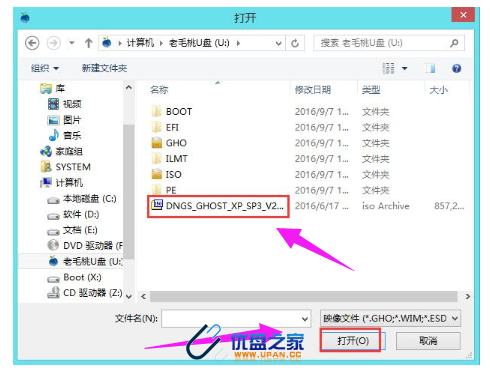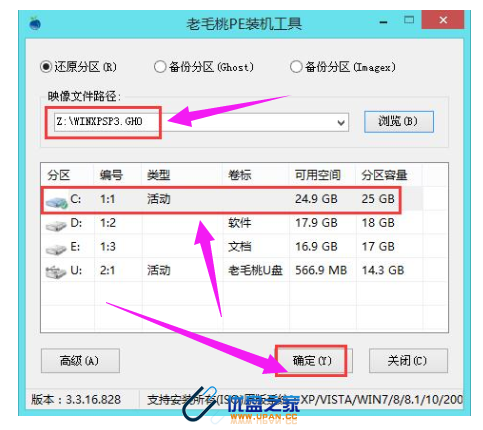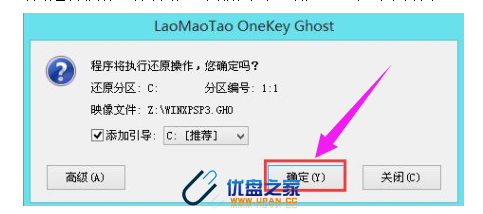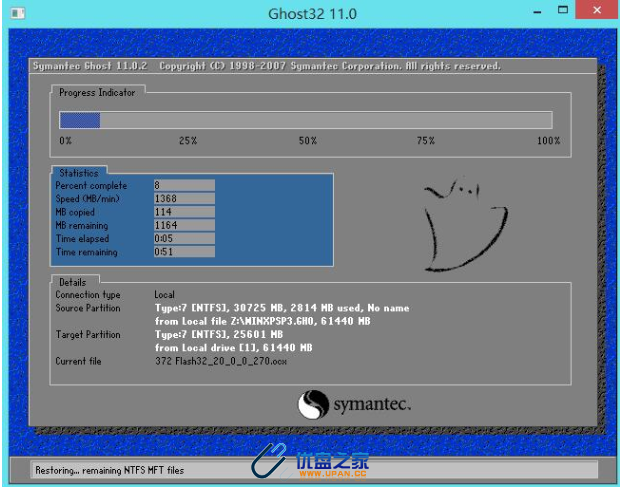U盘如何安装xp系统,u盘装xp系统教程 www.upan.cc
今天给大家分享一下怎么用U盘装XP系统,大家有需要的可以试试看 U盘之家
废话不多说了,大家看教程吧
1、制作一个装机版老毛桃u盘启动盘
下载一个ghost xp系统镜像文件,拷贝到u盘启动盘中 优盘之家
将准备好的老毛桃启动u盘插入电脑USB插口(若是台式机建议将其插入主机箱后置接口), U盘之家
然后重启电脑,等到出现开机画面后按快捷键进入到老毛桃主菜单页面,
选择“【02】老毛桃WIN8 PE标准版(新机器)”,按回车键确认
进入pe系统桌面后,鼠标左键双击打开老毛桃PE装机工具,打开主窗口后,点击“浏览”按钮
在弹出的小窗口中,我们打开老毛桃启动u盘,选择iso系统镜像文件,然后点击“打开”
将系统镜像文件添加进来后,在下面的磁盘分区列表中,我们选择C盘作为系统盘,然后点击“确定”按钮 优盘之家
此时会弹出一个提示框,询问是否执行还原操作,点击“确定”。 优盘之家
接下来,程序便开始释放系统镜像文件,这一过程可能需要一段时间,请大家耐心等待
释放完成后,电脑会自动重启并进入xp系统桌面
这个教程就为大家分享到这里啦,大家有需要的可以试试看啊。 www.upan.cc
U盘如何安装xp系统,u盘装xp系统教程:http://www.upan.cc/boot/ZhuangXiTong/8780.html